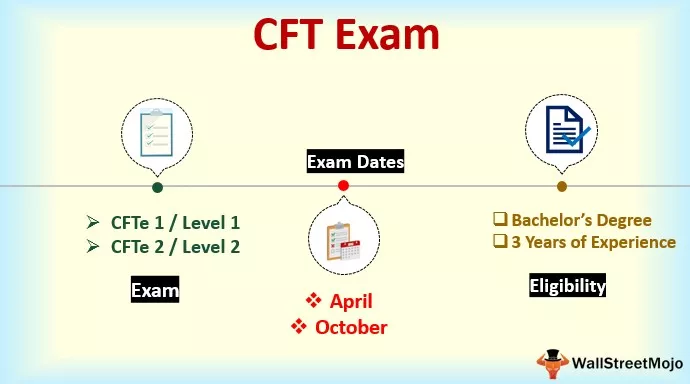Excel-kolumnfunktion
Kolumnfunktion i excel används för att ta reda på kolumnnumren för målcellerna i excel, det är också en inbyggd kalkylfunktion och tar bara ett argument som är målcellen som referens, notera att den här funktionen inte ger värdet av cellen eftersom den bara returnerar cellens kolumnnummer. Med enkla ord kommer denna excel-kolumnformel att ge ett numeriskt värde som utdata som betyder kolumnnummer för den medföljande referensen.
Syntax

Valfri parameter:
- (Referens): referensparametern är valfri som om du inte angav referensen till den här funktionen, den returnerar det aktuella kolumnnumret där funktionen finns.
Hur använder jag Column Excel-funktionen? (Exempel)
Exempel 1
Kolumnfunktionen ger kolumnnumret för de aktuella cellerna där kolumnformeln finns om referensen utesluts eller utelämnas, som visas i nedanstående tabell.

Exempel 2
Om intervallet C5 levereras till kolumnfunktionen i excel, returnerar den kolumn nummer 3 som utdata.

Exempel # 3
Om ett intervall levereras till kolumnfunktionen som inmatning returnerar den det första kolumnnumret som utdata för nedanstående tabell och utmatningen blir 3.

Exempel 4
Kolumnfunktion med vlookup-funktion i Excel.
Kolumnfunktionen kan användas med andra funktioner. Här använder vi den här funktionen med uppslagsfunktion.
Antag att vi har anställd data som innehåller ID, namn och lönekolumn, och vi måste ta reda på namnet från ID, då kan vi använda vlookup-funktionen i kombination med den här funktionen, som visas nedan.
= VLOOKUP (B11, $ B $ 11: $ D $ 15, KOLONN (C11) , 0)

Exempel # 5
Kolumnfunktion med modfunktion.
Antag att en kabelanslutningskostnad som betalas var tredje månad och kabelanslutningsutgiftsbeloppet är 500, och om vi vill generera ett fast värde var tredje månad kan vi använda kolumnformel med MOD-funktionen som visas nedan.
Kolumnformeln som används är = IF (MOD (KOLONN (B8) -1,3) = 0, $ A $ 2,0), som visas nedan:

Exempel 6
Antag att vi måste hämta adressen till den första cellen i ett levererat intervall så att vi kan använda ADRESS-funktionen med ROW och COLUMN. Kolumnformeln i Excel som ska användas är nedan:
= ADRESS (RAD (B24: D24) + RADER (B24: D24) -1, KOLONN (B24: D24) + KOLONN (B24: D24) -1)
Denna kolumnformel i Excel returnerar ADDRESS för den första cellen baserat på en rad och kolumnnummer. Här använder vi ROW-funktionen för att generera en lista med radnummer och lägg sedan till ROWS (B5: D5) -1 till ROW (B24: D24), så att det första objektet i arrayen är det sista radnumret.
Sedan gör vi detsamma för KOLONN och KOLONN: KOLONN (B24: D24) + KOLONN (B24: D24) -1)
Efter att denna funktion har använts returnerar den en rad adresser. Om vi anger kolumnformeln i en enda cell, får vi bara artikeln ($ D $ 24) från matrisen / intervallet, vilket är adressen som motsvarar den sista cellen i ett intervall, som visas i nedanstående tabell.


Exempel # 7
Antag att vi måste ta reda på den sista kolumnen i ett intervall, då kan vi min funktion i excel; detaljerna är som följer:
= MIN (KOLONN (B23: D26)) + KOLONN (B23: D26) -1
Som du vet, om vi tillhandahåller en enda cell som referens till KOLONNEN, kommer den att returnera kolumnnumret som utdata för den specifika referensen / cellen. Men när vi levererar ett intervall som har flera kolumner, kommer den här funktionen att ge en matris som utdata som innehåller alla kolumnnummer för det angivna intervallet. Om vi bara vill få det första kolumnnumret som utdata måste vi använda MIN-funktionen för att få bara det första kolumnnumret, vilket är det lägsta numret i matrisen. Resultatet visas nedan:

Peka på att komma ihåg
- Denna funktion returnerar ett #NAME! Fel om vi anger den ogiltiga referensen.